Sådan afspilles MP4-videofiler i Windows Media Player 10/11/12
"Jeg downloadede nogle MP4-videofiler, men Windows Media Player kan slet ikke åbne dem, kan Windows Media Player afspiller MP4?"
Hvis du kontrollerer de filtyper, der understøttes af Windows Media Player, kan du muligvis finde MP4-videofilen på listen. Imidlertid er en MP4-fil en digital multimediebeholder. Det er afhængig af, at forskellige codecs fungerer korrekt. Windows Media Player kan ikke afkode det, hvis en af kodekerne ikke understøttes. Bare rolig! Denne artikel fortæller dig, hvordan du afspiller alle MP4-videofiler i WMP.

Del 1: Kan Windows Media Player afspille MP4?
MPEG-4-filformatet indeholder MPEG-4-kodet video og Advanced Audio Coding-kodet lydindhold. Den bruger filtypenavnet .mp4. Ifølge Microsoft understøtter Windows Media Player 12 ikke afspilningen af .mp4-filformatet naturligt.
Del 2: Bedste mulighed for at konvertere MP4 til Windows Media Player
Den bedste løsning til at afspille alle MP4-videoer i Windows Media Player er at konvertere dem til Windows Media-format, såsom WMV. I sådanne tilfælde har du brug for en MP4-konverter, f.eks Tipard Video Converter Ultimate. Det er langt mere end en simpel videokonverter, men tilbyder omfattende nyttige funktioner på den måde, som alle hurtigt kan mestre.
Nøglefunktioner i den bedste MP4-konverter
- 1. Konverter MP4 til WMV, WMA og andre medieformater hurtigt.
- 2. Support 4K video konvertering uden kvalitetstab.
- 3. Batchproces flere MP4-videoer ved hjælp af multitråden.
Naturligvis er det den bedste mulighed for at konvertere MP4 til Windows Media-formater. Vi bruger WMV som eksempel til at vise dig proceduren.
Sådan konverteres MP4 til Windows Media Player
Importer alle MP4-filer
Start den bedste MP4-konverter, når du installerer den på din pc. Det er kompatibelt med Windows 10/8/7 / XP. Der er to måder at importere MP4-filer, du vil afspille i Windows Media Player: Klik på Tilføj filer menu øverst til venstre, eller træk og slip dem ind i biblioteksområdet.

Indstil output format
Tryk på miniature, og du kan afspille MP4-filer uden Windows Media Player. Klik på formatikonet på den første titel for at udløse profildialogen. Gå til video fanebladet, vælg WMV fra venstre bjælke og vælg din yndlingskvalitet. For at få flere tilpassede indstillinger skal du klikke på tandhjulsikonet på emnet, og derefter kan du ændre bitrate, opløsning osv. Derefter indstille outputformatet for andre titler.

Konverter MP4 til Windows Media Player
Gå til det nederste område i hovedgrænsefladen, klik på mappeikonet, og vælg et specifikt bibliotek for at gemme outputfilerne. Klik til sidst på Konverter alle knappen for at begynde at konvertere MP4 til Windows Media Player.

Bemærk: MP4-konverteren integrerer også en videoredigerer. Hvis du vil redigere dine MP4-filer, skal du klikke på knappen Rediger med et magi-bjælkeikon ud for miniaturebilledet.
Del 3: Hent MP4 Codecs fra Microsoft
Som standard understøtter Window Media Player kun begrænsede multimediefiler, som WMV, WMA osv. Ud over at konvertere MP4 til Windows Media Player kan du installere ekstra codec til din WMP. Codec kræver Windows XP eller nyere og Windows Media Player 9 eller nyere.
Trin 1 Når du får en fejl, der siger, at der kræves en codec for at afspille denne fil, skal du åbne din browser. Kopier og indsæt https://www.microsoft.com/en-us/download/details.aspx?id=507 i adresselinjen, og tryk på Enter-tasten på dit tastatur.
Trin 2 Find codec-installationspakkeområdet, og klik på Hent .
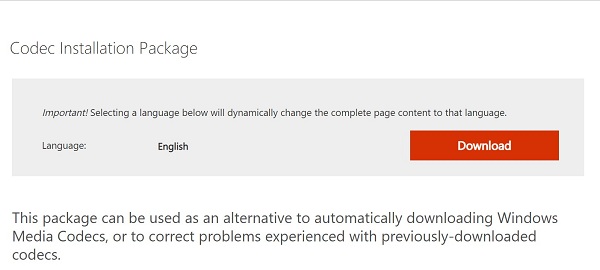
Trin 3 Derefter får du præsenteret to muligheder:
Klik på for at installere codec lige nu Åbne or Kør dette program fra dets nuværende placering.
Hvis du vil installere det senere, skal du vælge Gem or Gem dette program til disk.
Efter codec-installation skal du genstarte computeren og afspille MP4 i Windows Media Player. Det skal spille normalt denne gang.
Bemærk: Sammenlignet med videokonvertering fungerer denne codec kun til MP4-filformat. Hvis du prøver at afspille andre videoer, som WMP ikke understøtter, skal du installere andre codecs. Desuden er codec ifølge vores forskning kun tilgængelig for en del af MP4-filer.
Del 4: Ofte stillede spørgsmål om afspilning af MP4 i WMP
Spiller VLC MP4?
VLC spiller MP4-filer, men det har nogle begrænsninger. VLC understøtter kun MPEG-4 APS, DivX 4/5/6, XviD, 3ivX D4 og H.264 / MPEG-4 AVC. Faktum er, at MP4 er en multimediebeholder, der gemmer forskellige video- og lydkodeker. Kan VLC afspille MP4? Svaret er ja og nej, afhængigt af codecs for din MP4-fil. Imidlertid, VLC kan konvertere til MP4-filer let.
Hvorfor spiller min Windows Media Player ikke videoer?
Der er flere årsager til, at Windows Media Player holder op med at afspille videoer:
1. Videofilformatet er overhovedet ikke kompatibelt med WMP. Du skal installere ekstra codecs eller konvertere videofilerne til WMV i sådanne tilfælde.
2. Din videofil er beskadiget. Derefter kan videoen ikke åbnes af nogen medieafspiller inklusive WMP.
3. Windows Media Player er beskadiget på grund af forskellige faktorer. For at løse det, skal du genstarte din pc, opdatere softwaren og geninstallere WMP fra Microsofts websted.
Kan jeg konvertere MP4 til MP3 i Windows Media Player?
Det er temmelig enkelt at konvertere en MP4 til MP3 i Windows Media Player. Åbn MP4-filen i Windows Media Player, gå til File (Felt) menuen og vælg Gem som or Gem medier som, og skift derefter filtypenavnet til .mp3. Klik på Gem knap for at konvertere MP4 til MP3.
Konklusion
Denne vejledning har delt to effektive måder at afspille MP4 på i Windows Media Player. Nogle gange prøver du at åbne en MP4-videofil på pc'en, men WMP dukker kun en fejlmeddelelse op. Windows Media Player understøtter kun begrænsede video- og lydkoder. Uden ekstra codec-installation kan du ikke afspille MP4 i WMP. Den alternative løsning er at konvertere MP4 til WMP understøttede formater med Tipard Video Converter Ultimate. Desuden kan du afspil DVD på Windows Media Player hvis du har en DVD-dekoder.







